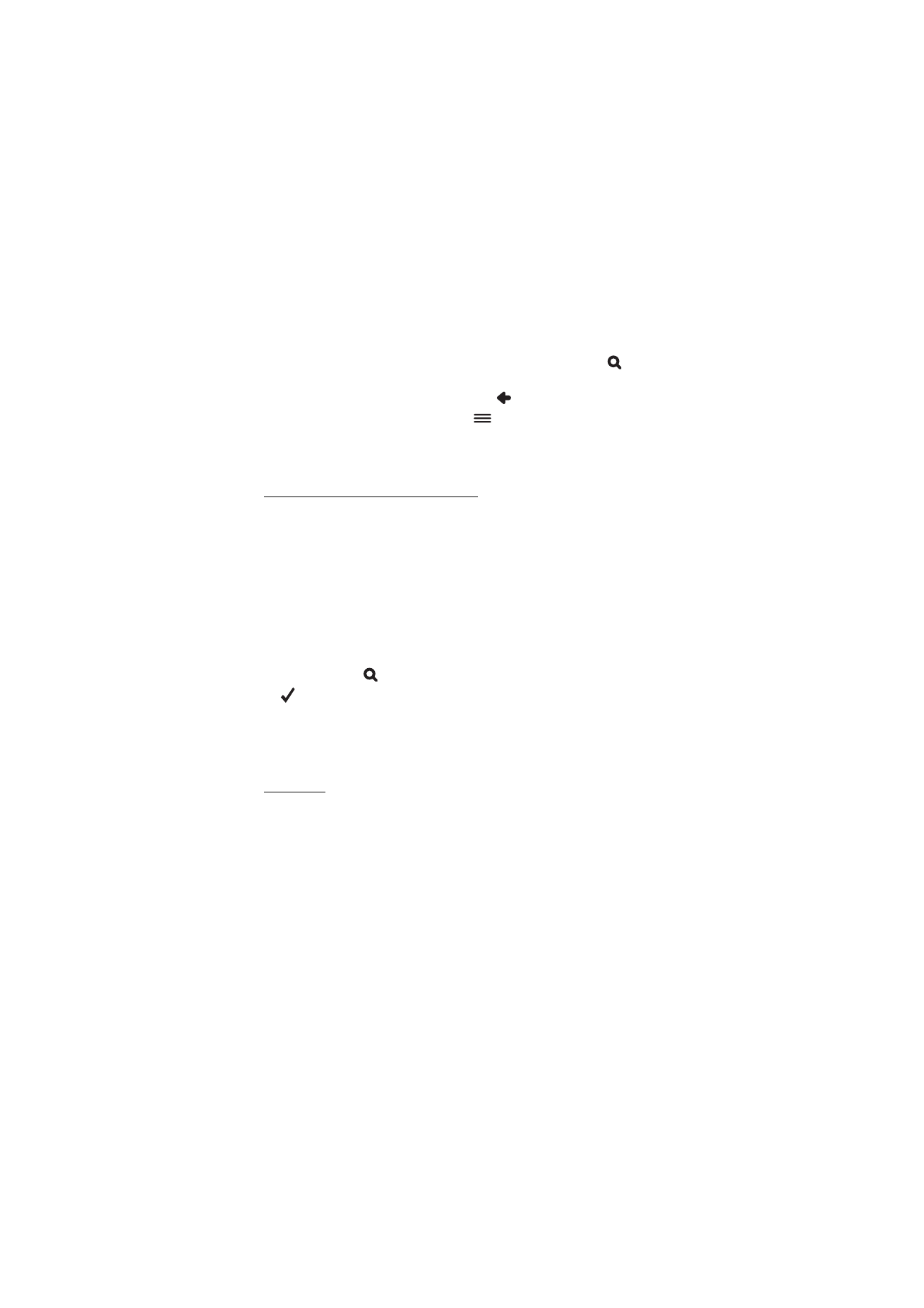
Favoriter
Om du vill navigera till eller hantera destinationer som du sparat som
favoriter trycker du på menyknappen och pekar på
Navigatör
>
Destination
>
Favoriter
och något av följande:
Hem och Arbete
(din
hem- eller arbetsadress),
Bokmärken
(tidigare sparade adresser) eller
Resor
.
Hem- och arbetsadresser
Om du vill definiera en hem- eller arbetsadress går du till
Favoriter
och
pekar på
Hem och Arbete
. Peka på önskat fält och det önskade
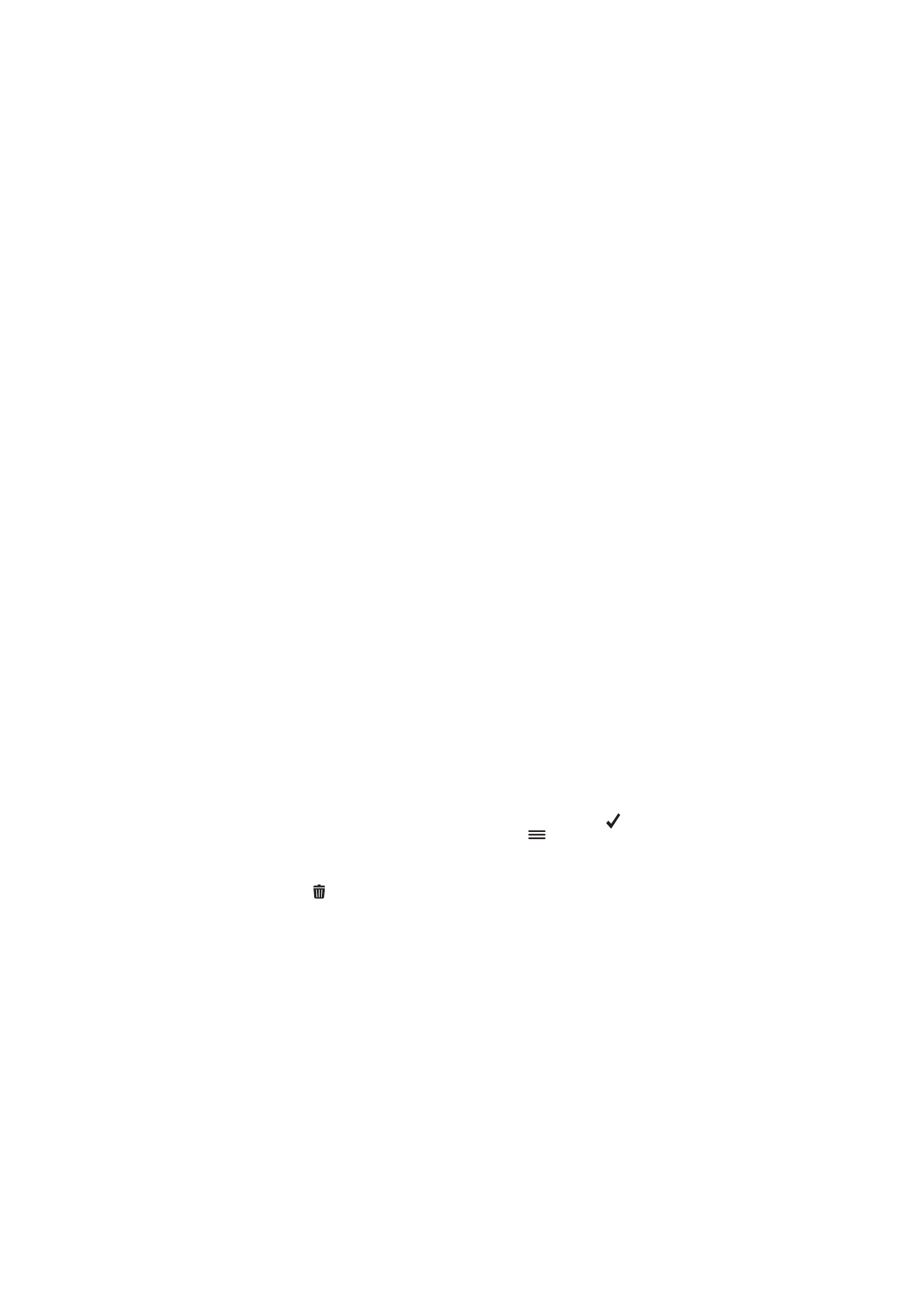
N a v i g a t ö r
33
alternativet. Du kan ange adressen, ange den aktuella positionen som
adress eller välja adress från listan över tidigare platser.
Om du vill redigera en adress pekar du på adressen och
Redigera
.
Om du vill använda andra tillgängliga alternativ pekar du på adressen
och det önskade alterrnativet. Du kan navigera till adressen, lägga till
den i en rutt (
Via
), visa den på kartan, ta bort den eller ta bort alla
adresser.
Bokmärken
Om du vill hantera de destinationer du har sparat som bokmärken går du
till
Favoriter
och pekar på
Bokmärken
.
Peka på en destination i bokmärkeslistan och önskat alternativ. Du kan
navigera till destinationen, lägga till den i en rutt, visa den på kartan, ta
bort den eller byta namn på den eller sortera eller rensa
bokmärkeslistan.
Resor
En resa är en lista över 2 till 6 destinationer (delmål). När du väljer en
resa för navigering vägleds du genom delmålen i den angivna ordningen.
Om du vill skapa eller hantera resor går du till
Favoriter
och pekar på
Resor
.
Om du vill skapa en ny resa går du till
Förvalta resor
och pekar på
Skapa
en ny rutt
. Du behöver inte ange en startpunkt för resan eftersom resan
påbörjas från den aktuella GPS-positionen.
• Om du vill lägga till ett delmål till resan pekar du på + och önskat
alternativ. Om du vill lägga till en plats som visas på kartan pekar du
på
Karta
, zoomar in eller ut på kartan om det behövs, drar kartan
med fingret tills markören pekar på rätt plats och pekar på
. När
du har lagt till minst två delmål pekar du på
och önskat
alternativ (se listan över alternativ i ”Planera en rutt“, på sidan 34).
• Om du vill ta bort ett delmål från resan pekar du på delmålet i listan
och .
• Om du vill flytta ett delmål i listan pekar du på delmålet och på pilen
uppåt eller nedåt.
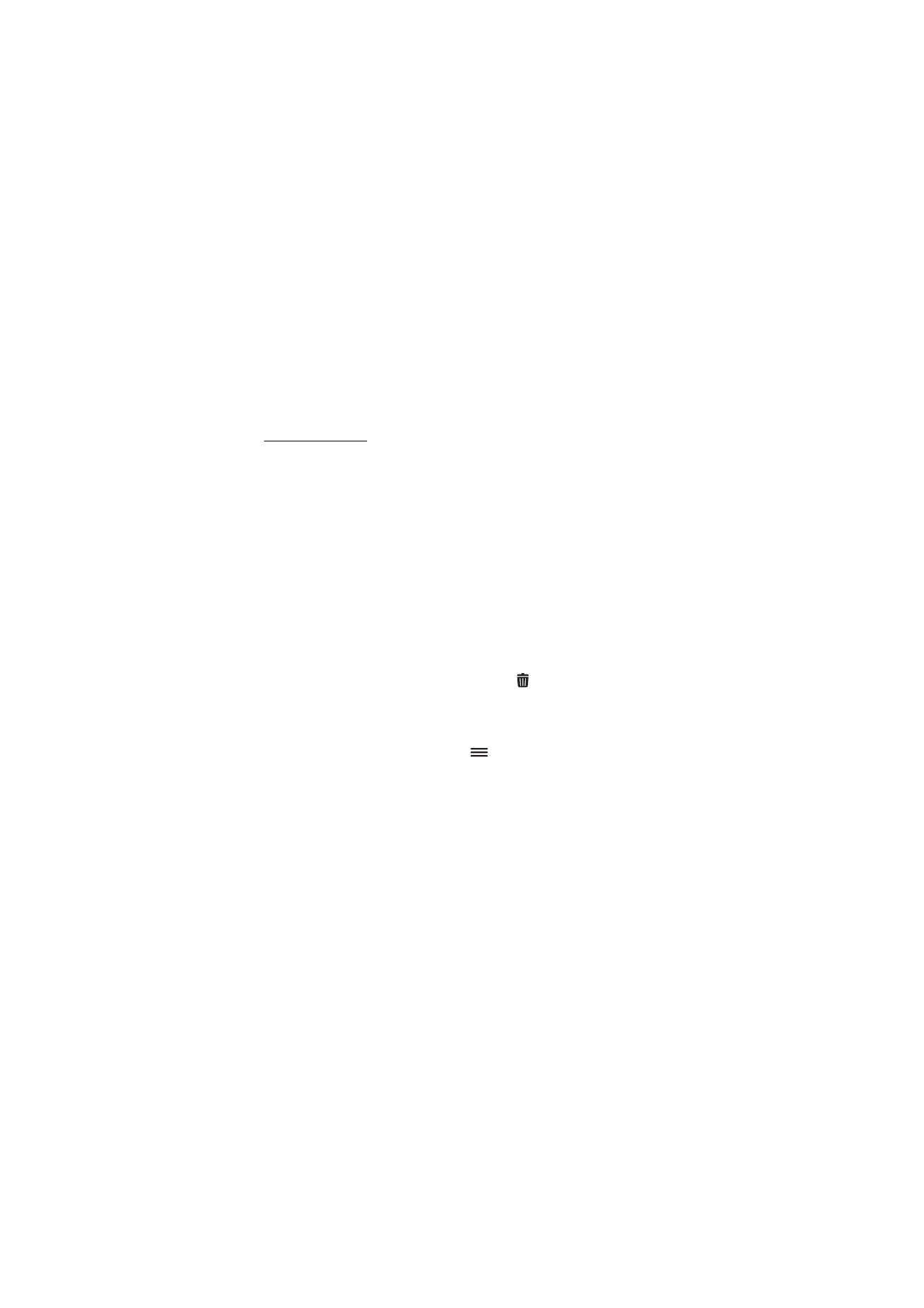
N a v i g a t ö r
34
Om du vill redigera eller använda en sparad resa går du till
Förvalta
resor
, pekar på resan och väljer önskat alternativ. Du kan börja navigera
till det första delmålet på resan, redigera resan, byta namn på eller ta
bort resan eller ta bort alla sparade resor.